Ces gestes cachés de l’iPhone que vous ne connaissiez probablement pas
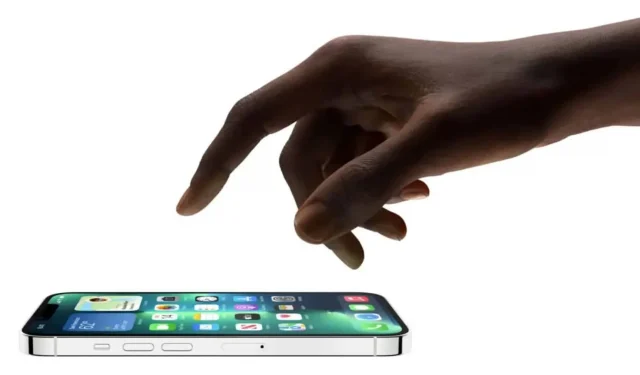
L’iPhone d’Apple a un grand nombre de gestes. Certains sont bien connus, d’autres moins bien. Et certains d’entre eux sont très pratiques. Présentation.
Vous souvenez-vous quand vous avez été étonné de constater que sur l’iPhone, vous pouvez déplacer le curseur en appuyant et en maintenant la barre d’espace ? Il existe de nombreux autres raccourcis clavier cachés, dont certains sont évidemment plus utiles que d’autres, mais tous valent la peine d’être essayés car ils peuvent devenir vos raccourcis clavier préférés.
Touchez le dos de l’appareil
À partir d’iOS 14, vous pouvez appuyer deux fois ou trois fois sur le dos de votre iPhone pour effectuer une action. Et cette action est entièrement personnalisable. Par exemple, vous pouvez appuyer deux fois sur Centre de contrôle et appuyer trois fois sur une photo à l’arrière de votre appareil.
Pour configurer cette fonctionnalité, accédez à Paramètres > Accessibilité > Tactile, puis appuyez sur Retour.
Accès facile aux applications
Si vous rencontrez des difficultés pour accéder à la moitié supérieure de l’écran de votre iPhone, vous pouvez vous simplifier la vie avec Easy Access. Cela vous permet de glisser vers le bas pour faire correspondre la moitié supérieure de l’écran avec la moitié inférieure, et donc de le rendre accessible à vos doigts. Pour l’activer, allez dans Paramètres > Accessibilité > Tactile > Accès facile.
Si votre iPhone dispose d’un bouton Accueil, Easy Access est déjà activé. Il suffit de double-cliquer dessus (sans cliquer) pour en profiter.
Trois doigts pour couper, copier et coller
Vous savez peut-être déjà comment mettre en surbrillance un mot (double tap) ou un bloc de texte entier (triple tap). Mais après cela, si vous rencontrez des difficultés pour afficher le menu copier/couper/coller, essayez ceci :
- Copie : Utilisez trois doigts pour les pincer vers l’intérieur. Cela copiera automatiquement le texte, et si l’opération réussit, vous verrez une notification « Copié » en haut de l’écran.
- Couper : pincer deux fois vers l’intérieur avec trois doigts.
- Insérer : Utilisez trois doigts pour pincer.
Le moyen le plus rapide de « défaire »
Si vous tapez accidentellement quelque chose ou effectuez une action que vous souhaitez annuler, vous pouvez tenir l’iPhone fermement et le secouer plusieurs fois pour annuler le texte ou l’action. Si vous craignez de laisser tomber votre téléphone, vous pouvez également balayer vers la gauche avec trois doigts. Même opération.
De même, pour refaire une action, vous pouvez balayer vers la droite avec trois doigts.
Balayez avec deux doigts pour sélectionner des messages
Si vous souhaitez sélectionner plusieurs conversations dans l’application Messages, maintenez simplement deux doigts sur l’écran, puis balayez vers le haut ou vers le bas pour sélectionner plusieurs messages. Cela fonctionne également dans d’autres applications Apple telles que Notes ou Rappels. Cela peut fonctionner sur d’autres applications comme Telegram, mais vous devrez sélectionner « Sélectionner un message » avant de commencer à balayer.
Faites glisser plusieurs éléments
Si votre iPhone exécute iOS 15, vous pouvez sélectionner plusieurs SMS pour les faire glisser rapidement dans une nouvelle note.
Balayez pour revenir en arrière ou rechercher
Un autre geste caché utile qui vous permet de revenir rapidement à la page précédente. Vous pouvez balayer vers la droite depuis la gauche de l’écran pour revenir en arrière. Cela fonctionne dans Safari, Paramètres et de nombreuses applications.
Vous pouvez également balayer vers le bas depuis une zone vide de l’écran d’accueil ou de verrouillage de votre iPhone pour afficher Spotlight, qui vous permet de rechercher une application, du contenu intégré à l’application, etc. Par exemple, si de nombreuses applications sont installées sur votre iPhone, la recherche Spotlight facilite la recherche.



Laisser un commentaire